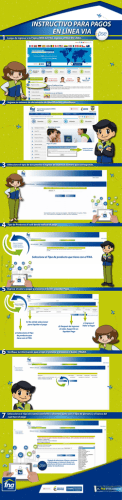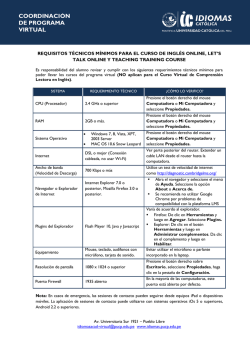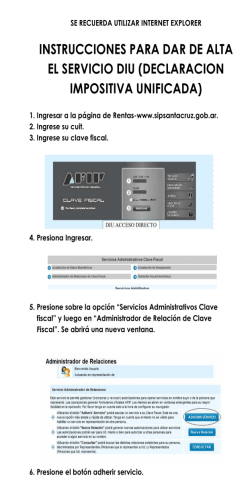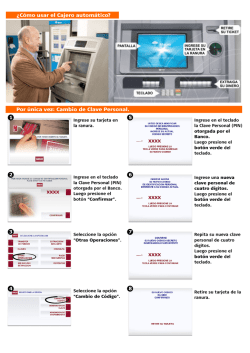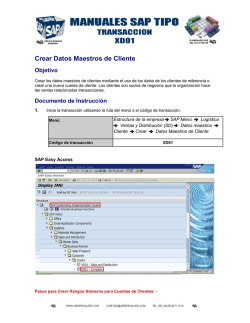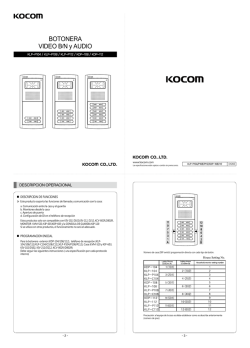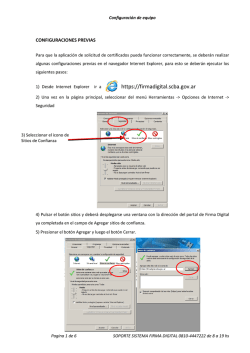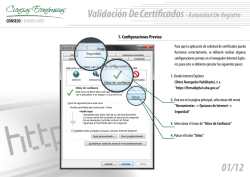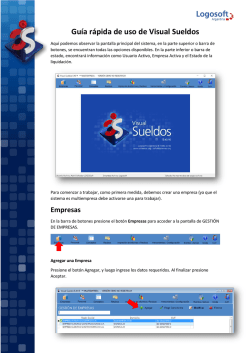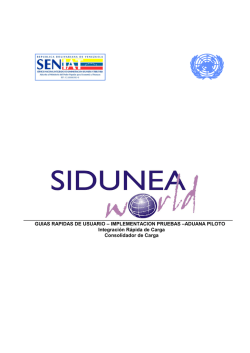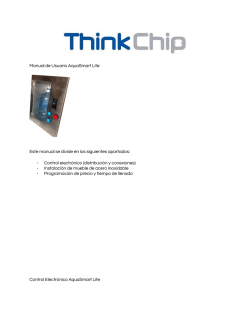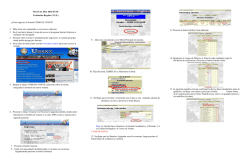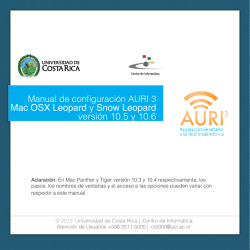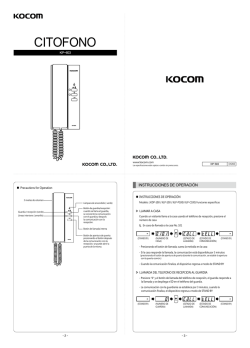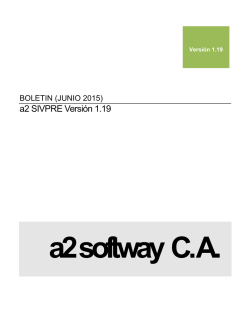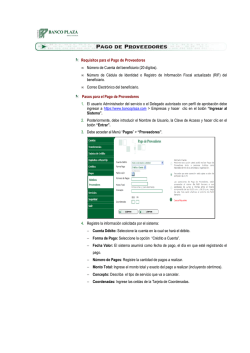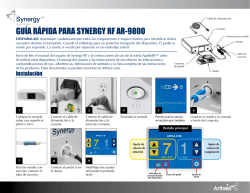Persona Natural
RIF:J- 09504855-1 Paso a paso para declarar Persona Natural 1Ingresar a la página web del SENIAT 2 Seleccione la opción Persona Natural 3 Ingrese usuario y clave 4 Seleccione en el Menú Principal – Procesos Tributarios – Declaración ISLR / Definitiva 5Al ingresar a la opción Declaración Definitiva del ISLR, aparecerá la siguiente información que debe ser confirmada por el contribuyente, como es; el RIF, nombres, apellidos, correo electrónico, dirección, etc., una vez chequeada presione el botón continuar 6 Escoja el tipo de asalariado 7Luego ingrese la totalidad de los sueldos devengados durante el año fiscal 8 Seleccione el tipo de Desgravamen a aplicar, (la opción Único se encuentra seleccionada por defecto). De seleccionar la opción Detallado, deberá colocar los montos por concepto de desgravámenes pagados, pero solo aplica para las personas naturales residentes en el país 9 Ingrese sus cargas familiares 10 Coloque los anticipos e impuestos retenidos durante el ejercicio fiscal 11Ingrese los montos que no fueron compensados ni reintegrados durante el ejercicio fiscal anterior, debe ingresar el año, numero de la declaración y monto Si está seguro de la información suministrada, presione el botón Aceptar, caso contrario, presione el botón Cancelar. Seleccione del menú que se encuentra a la izquierda, la opción que requiere modificar. El sistema muestra un mensaje de operación exitosa y de acuerdo a la selección de porciones escogidas el Sistema le muestra, los compromisos de pagos adquiridos El Compromiso de Pago se emitirá solo para aquellos casos en que la declaración genere monto a pagar, caso contrario, solo será emitido el Certificado de Electrónico de Declaración. 12 Haga clic en el botón Página Principal y ubicado en el menú principal seleccione la opción Consultas / Compromisos de Pagos 13Seleccione el tipo de consulta que desea efectuar Por compromisos pendientes: seleccione el impuesto que requiere consultar o mantenga la opción que por defecto le muestra el Sistema (Todos los Impuestos). Por fecha de operación: coloque la Fecha Desde y la Fecha Hasta (no mayor al año) y presione el botón Consultar. 14 Haga clic sobre el campo Período para visualizar la Planilla de Pago 15Seleccione la opción por la cual desea efectuar el pago respectivo: Manual (Planilla de Pago) Electrónica Por defecto el Sistema tiene seleccionada la Opción Manual. Si embargo, sí desea hacer su pago en cualquier agencia de Banco Caroní presione el botón Imprimir y el Sistema mostrará el PDF del compromiso de pago. Recuerde que debe imprimir la cantidad de cinco (05) planillas para efectuar el pago correspondiente a su declaración. Nota El monto pagado en Exceso no puede ser mayor que el total de la declaración original. El sistema activará un mensaje de alerta Todos los campos son obligatorios en caso de poseer una compensación Recuerde que una vez pulsado este comando, la declaración quedará registrada y no podrá ser modificada, por lo que se recomienda cerciorarse de la exactitud de cada uno de los totales. Usted podrá imprimir la declaración incluso antes de registrarla a través del botón Imprimir
© Copyright 2026